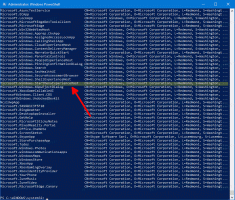Oprava Windows Search zaplní váš pevný disk velkým souborem EDB
Jednoho dne se můžete setkat s neočekávaným chováním Windows Search – soubor, do kterého ukládá indexovaná data, Windows.edb se extrémně zvětší. Může dosáhnout velikosti až 50 GB a začne zabírat téměř veškerý volný prostor na disku. Soubor Windows.edb je umístěn ve složce C:\ProgramData\Microsoft\Search\Data\Applications\Windows. Pokud se vás tento problém týká, zde je to, co byste měli udělat.
reklama
Chcete-li tento problém vyřešit, ujistěte se, že máte nainstalované všechny dostupné aktualizace. Pro Windows 8 se ujistěte, že máte nainstalovanou KB2836988. Tím zabráníte tomu, aby se tento problém opakoval. Pokud je však soubor Windows.edb na disku již několik GB velký, musíte po instalaci této aktualizace buď znovu vytvořit vyhledávací index, nebo jej defragmentovat.
Chcete-li získat zpět použitý prostor a zmenšit soubor Windows.edb, který je již tímto problémem ovlivněn, znovu vytvořte index vyhledávání takto::
- lis Vyhrát + R klávesové zkratky na klávesnici a zadejte/vložte následující příkaz do pole Spustit:
rundll32.exe shell32.dll, Control_RunDLL srchadmin.dll
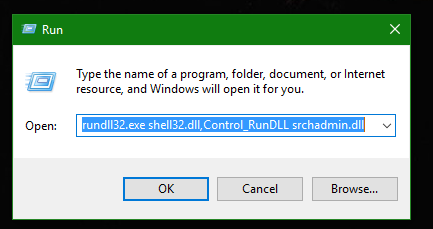 Toto se otevře Možnosti indexování.
Toto se otevře Možnosti indexování.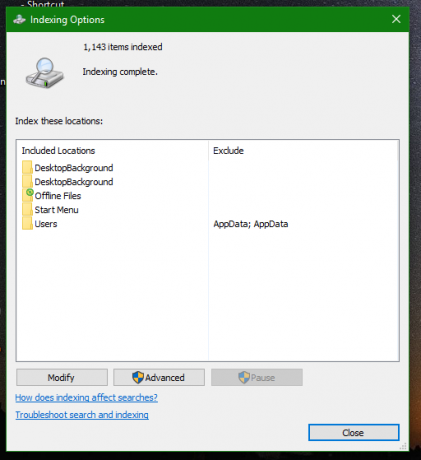
- Klikněte Pokročilý.
- Klikněte Obnovit na Nastavení indexu tab.
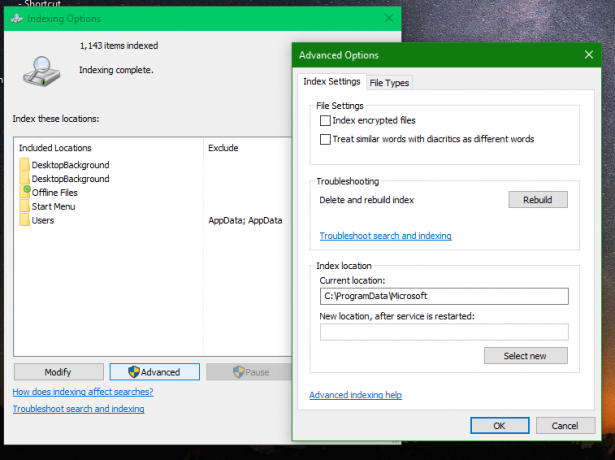
- Klikněte OK potvrdit.
Místo opětovného sestavení můžete také zvolit defragmentaci/kompakci souboru indexu vyhledávání. To lze provést následovně:
- Změňte službu Windows Search tak, aby se automaticky nespouštěla při defragmentaci databáze. Chcete-li to provést, spusťte na příkazovém řádku se zvýšenými oprávněními následující příkaz:
Sc config wsearch start=disabled
- Spuštěním následujícího příkazu zastavte již spuštěnou službu Windows Search:
sc stop wsearch - Chcete-li provést offline komprimaci souboru Windows.edb, spusťte následující příkaz:
esentutl.exe /d %AllUsersProfile%\Microsoft\Search\Data\Applications\Windows\Windows.edb
- Spuštěním následujícího příkazu změňte službu Windows Search zpět na odložený start pro příští spuštění:
sc config wsearch start=delayed-auto
- Spusťte následující příkaz pro spuštění služby:
sc spusťte wsearch
A je to. Nabušený soubor Windows.edb se zmenší. Tento problém se týká také systému Windows Server 2012, takže opravy můžete použít i tam.